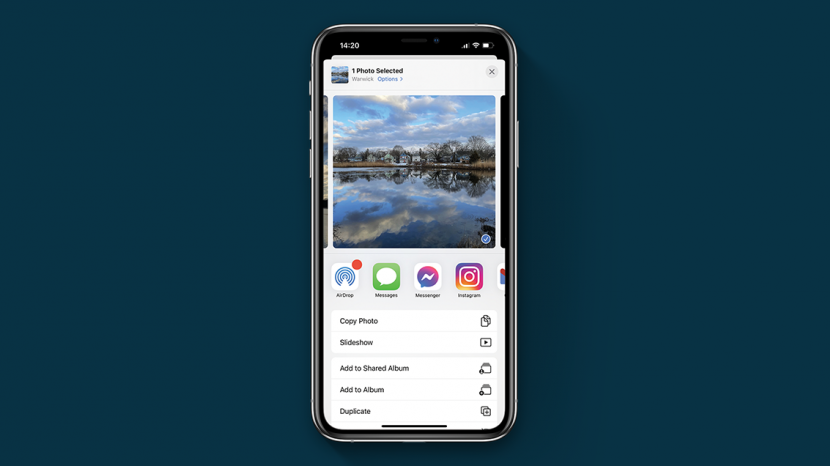
iOS გაზიარების ფურცელი გამოჩნდება ნებისმიერ დროს, როდესაც თქვენ შეეხებით გაზიარების ღილაკს თქვენს iPhone-ზე. ის ავტომატურად განახლდება მანქანური სწავლების გამოყენებით თქვენი ქმედებების საფუძველზე. თუმცა, თქვენ ასევე შეგიძლიათ დააკონფიგურიროთ ის, რასაც ხედავთ iPhone გაზიარების ღილაკზე შეხებისას. ეს შესაძლებელია თქვენი საყვარელი აპების არჩევით, მოქმედებების სიის დალაგებით და გამოყენებით მალსახმობების აპლიკაცია.
დაკავშირებული: მალსახმობების აპის შესავალი: აირჩიეთ, რედაქტირება და ძირითადი მალსახმობების შექმნა iPhone-ზე
Გადახტომა:
- როგორ დავამატო აპები გაზიარების მენიუში
- როგორ დაარედაქტიროთ ფავორიტები თქვენს iPhone-ზე
- როგორ ამოიღოთ პროგრამები გაზიარების ფურცლიდან
- როგორ მოვარგოთ მოქმედებების სია?
- როგორ შევქმნათ მორგებული მალსახმობები
როდესაც ფოტოს ვუზიარებთ, მაგალითად, Photos აპიდან, გაზიარების ფურცელი გამოჩნდება. ჩამოთვლილი აპლიკაციები ეფუძნება თქვენი გამოყენების შაბლონებს ან თქვენს არჩეულ ფავორიტებს. თუმცა, შესაძლებელია ხელით აირჩიოთ რომელ აპებს ნახავთ და რა თანმიმდევრობით ხედავთ მათ. იმისათვის, რომ შეიტყოთ მეტი iPhone-ის პერსონალიზაციის ვარიანტების შესახებ, დარეგისტრირდით ჩვენს უფასოდ
დღის რჩევა.ფოტოების აპიდან ფოტოს გასაზიარებლად აპში, რომელიც არ არის ჩამოთვლილი, გააკეთეთ შემდეგი:
- შეეხეთ გაზიარების ხატულა.

- გადაფურცლეთ აპის ხატულებზე მარცხნივ.

- შეეხეთ სამი წერტილი სიტყვის ზემოთ მეტი.

- აირჩიეთ თქვენთვის სასურველი აპლიკაცია. აპლიკაციიდან გამომდინარე, შეიძლება დაგჭირდეთ კონტაქტების ან სხვა არჩევანის დამატება გაგზავნამდე, გამოქვეყნებამდე ან გამოქვეყნებამდე.
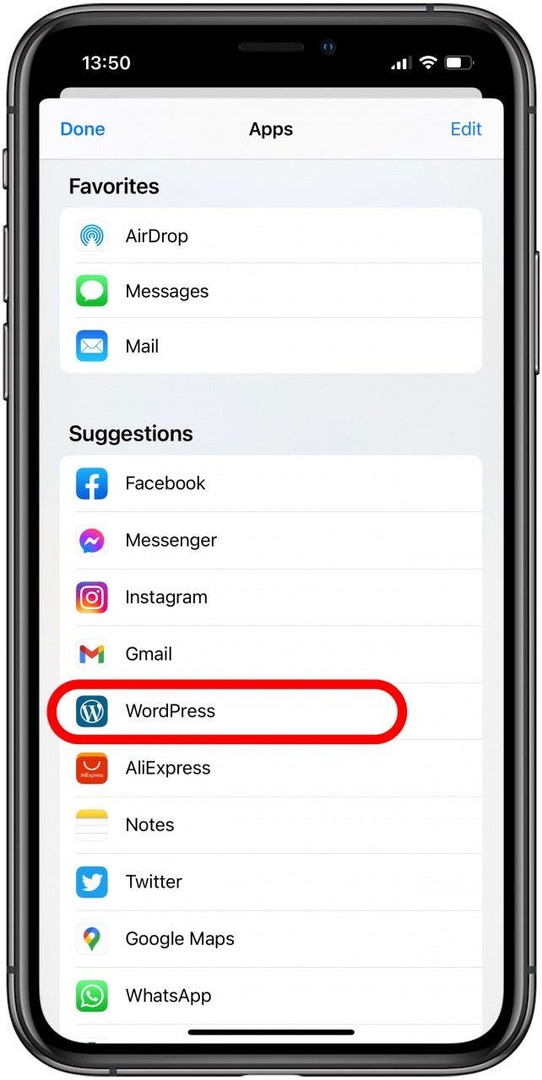
მანქანური სწავლების ალგორითმიდან გამომდინარე, აპლიკაცია შეიძლება დაუყოვნებლივ გამოჩნდეს სიაში ან შეიძლება დასჭირდეს რამდენიმე გაზიარება, რომ დარეგისტრირდეს ფავორიტად. თქვენ ასევე შეგიძლიათ ხელით დააყენოთ ის თქვენს ფავორიტად.
თქვენს გაზიარების ფურცელში რჩეულების რედაქტირებისთვის, თქვენ უნდა შეიყვანოთ გაზიარების პარამეტრები. ამისათვის უბრალოდ იპოვეთ ფოტო Photos აპიდან და მიჰყევით ამ ნაბიჯებს:
- შეეხეთ გაზიარების ხატულა.

- გადაფურცლეთ აპის ხატულებზე მარცხნივ.

- შეეხეთ სამი წერტილი სიტყვის ზემოთ მეტი.

- შეეხეთ რედაქტირების ხატულა ზედა მარჯვენა კუთხეში.
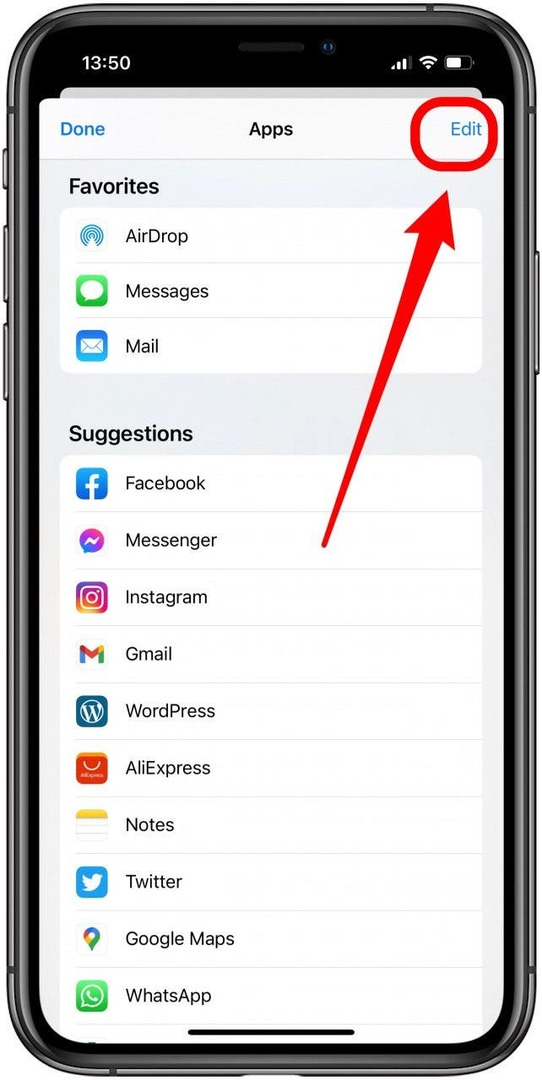
- აირჩიეთ აპლიკაციები, რომელთა დამატება გსურთ თქვენს რჩეულებში, დააჭირეთ მასზე მწვანე პლუსის ხატულა.
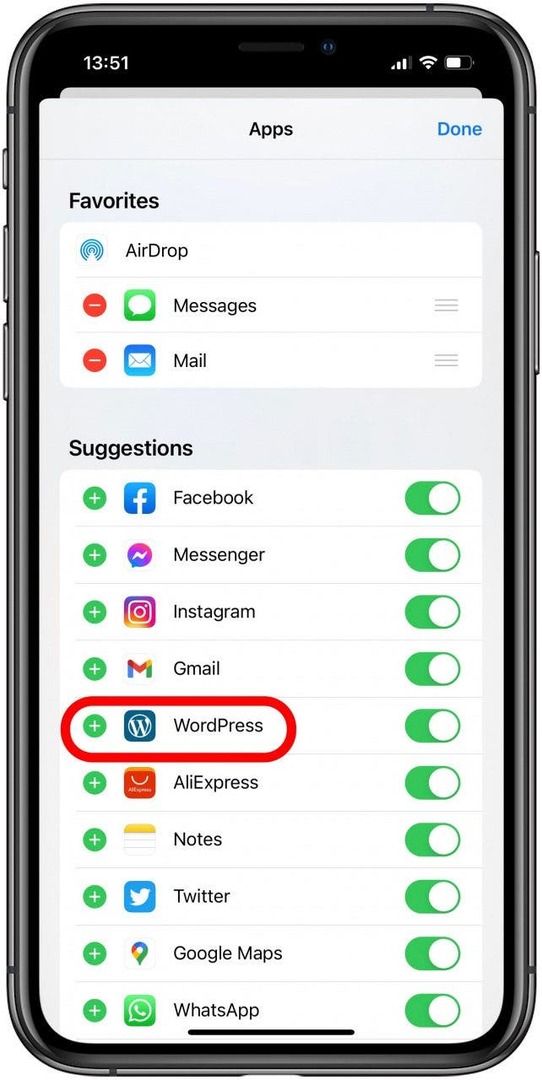
- შეეხეთ შესრულებულია თქვენი ცვლილებების შესანახად.
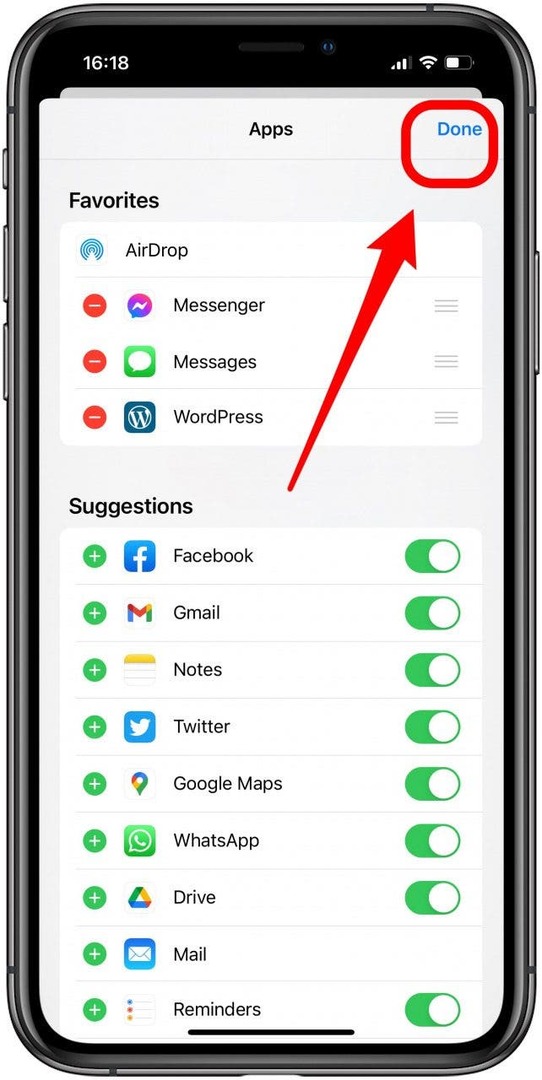
- ამ აპების ხელახლა შეკვეთა შესაძლებელია. უბრალოდ გადაიტანეთ აპი სამი ჰორიზონტალური ხაზით მარჯვნივ, როცა მე-4 საფეხურზე ხართ.
- აპლიკაციის თქვენი ფავორიტების სიიდან ამოსაღებად, უბრალოდ შეეხეთ წითელ მინუს ხატულას და დაადასტურეთ მისი ამოღება. ეს დააბრუნებს მას შემოთავაზებულ აპების სიაში.
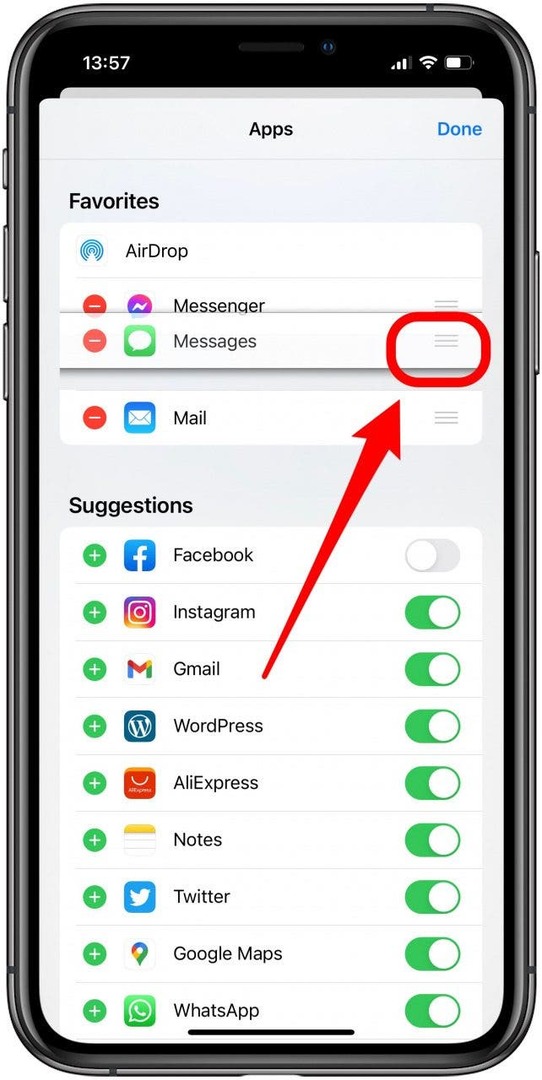
მიუხედავად იმისა, რომ მანქანათმცოდნეობის ალგორითმი ზოგადად შესანიშნავია აპების შეთავაზებაში, შეიძლება დაგჭირდეთ აპის წაშლა გაზიარების ფურცლიდან. გაზიარების პარამეტრებში შესასვლელად, შეგიძლიათ იპოვოთ ფოტო Photos აპიდან და მიჰყევით ამ ნაბიჯებს:
- შეეხეთ გაზიარების ხატულა.

- გადაფურცლეთ აპის ხატულებზე მარცხნივ.

- შეეხეთ სამი წერტილი სიტყვის ზემოთ მეტი.

- შეეხეთ რედაქტირების ხატულა ზედა მარჯვენა კუთხეში.
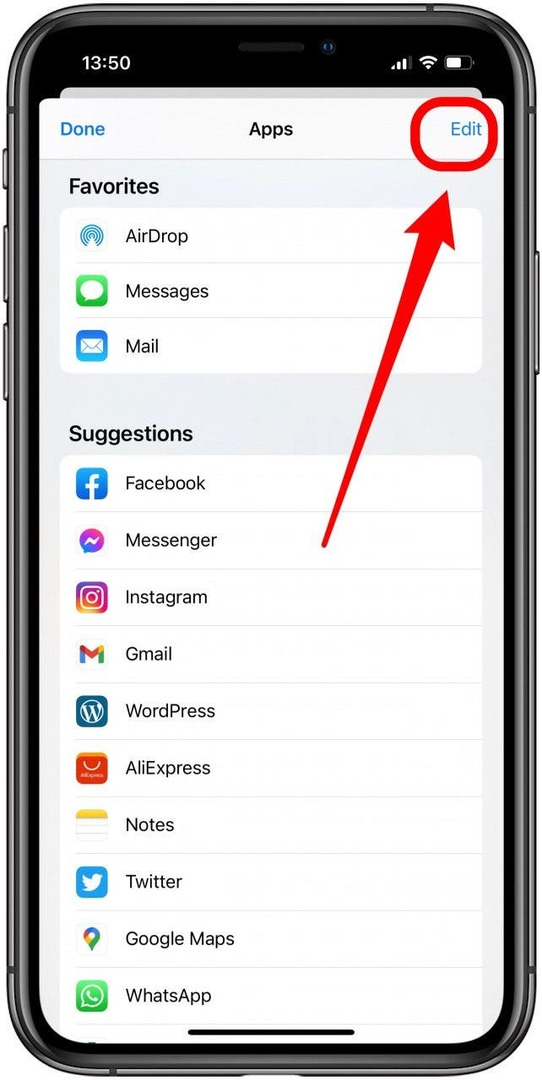
-
გადართვა აპი, რათა შეაჩეროს ის თქვენს გაზიარების ფურცელში. აპი უნდა წაიშალოს ფავორიტებიდან, სანამ მისი გამორთვა მოხერხდება.
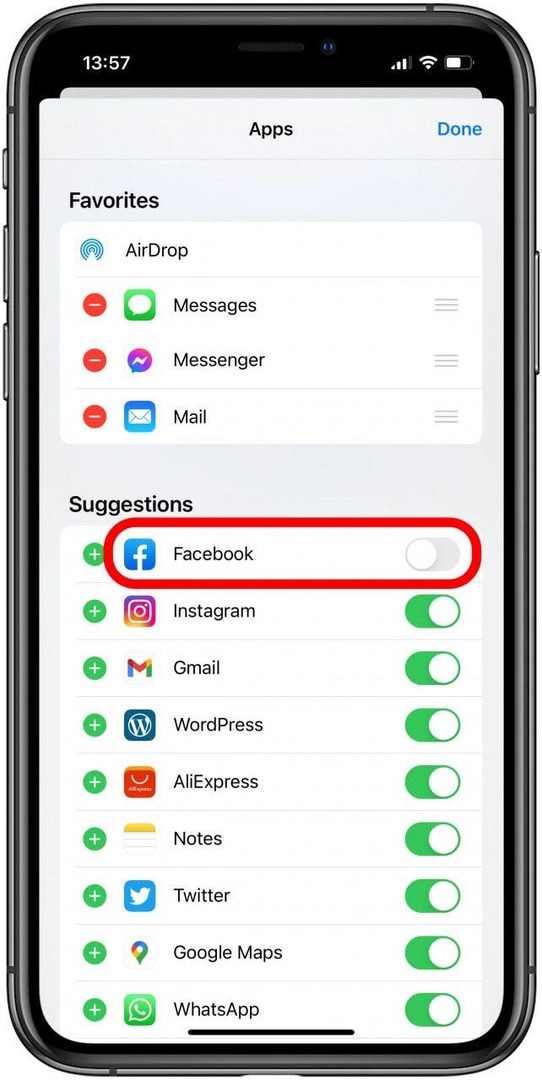
- შეეხეთ შესრულებულია თქვენი ცვლილებების შესანახად.
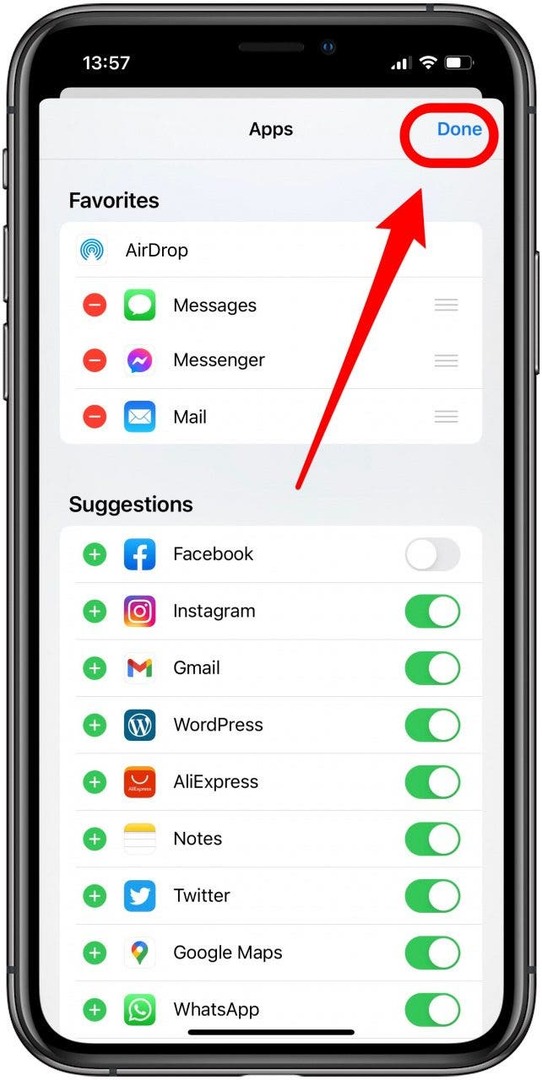
ზოგიერთი აპლიკაციის, როგორიცაა ფოსტა და წიგნები, შეუძლებელია გაზიარებულ ფურცელზე გამოჩენა. ისინი შეიძლება ავტომატურად გამოჩნდეს ან ავტომატურად დამალული იყოს თქვენი გამოყენების მიხედვით. გარდა ამისა, AirDrop-ის ამოღება ან გამორთვა შეუძლებელია.
როდესაც გაზიარების ფურცელი გამოჩნდება, აპების რიგის ქვემოთ, არის მოქმედებების სია. ისინი ასევე ავტომატურად იქმნება თქვენი ტელეფონის გამოყენების მიხედვით. მათი ხელახლა შეკვეთა ან ფავორიტად მონიშვნა შესაძლებელია, ხოლო ახალი მოქმედებების დამატება შესაძლებელია Shortcuts აპის მეშვეობით. დაიწყეთ ფოტოების აპში ფოტოების მოძიებით გასაზიარებლად და გააკეთეთ შემდეგი:
- შეეხეთ გაზიარების ხატულა.

- გადაახვიეთ ეკრანის ბოლოში და შეეხეთ მოქმედებების რედაქტირება.
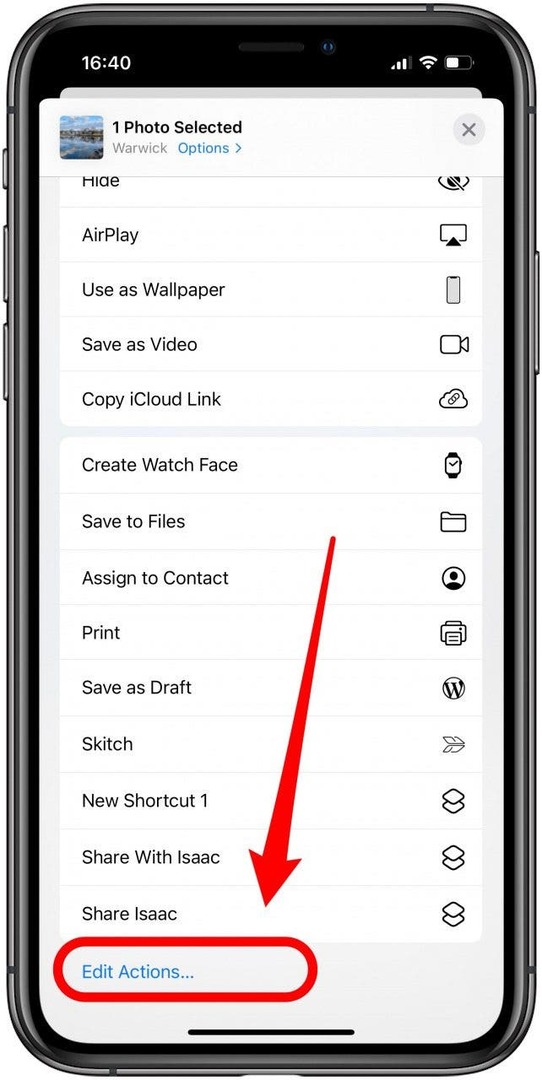
- დაამატეთ მოქმედებები თქვენს რჩეულებში შეხებით მწვანე პლუსის ხატულა. მათი ამოღება შეგიძლიათ ღილაკზე დაჭერით წითელი მინუს ხატულა.
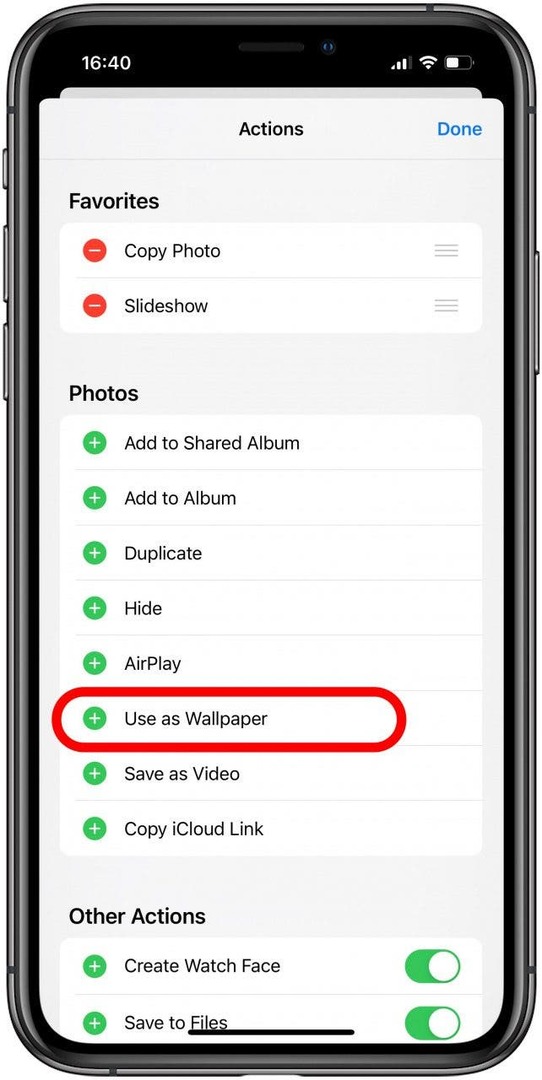
- თქვენ შეგიძლიათ ხელახლა დაალაგოთ მოქმედებები თქვენს ფავორიტებში მოქმედების გადატანით სამი ჰორიზონტალური ხაზი როგორც საჭიროა.
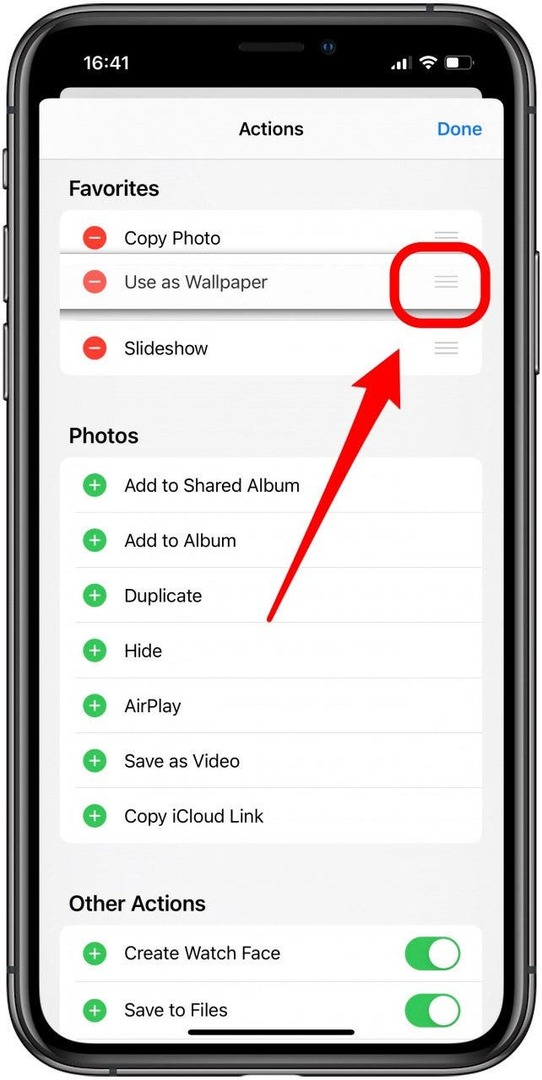
- შეეხეთ შესრულებულია თქვენი ცვლილებების შესანახად.
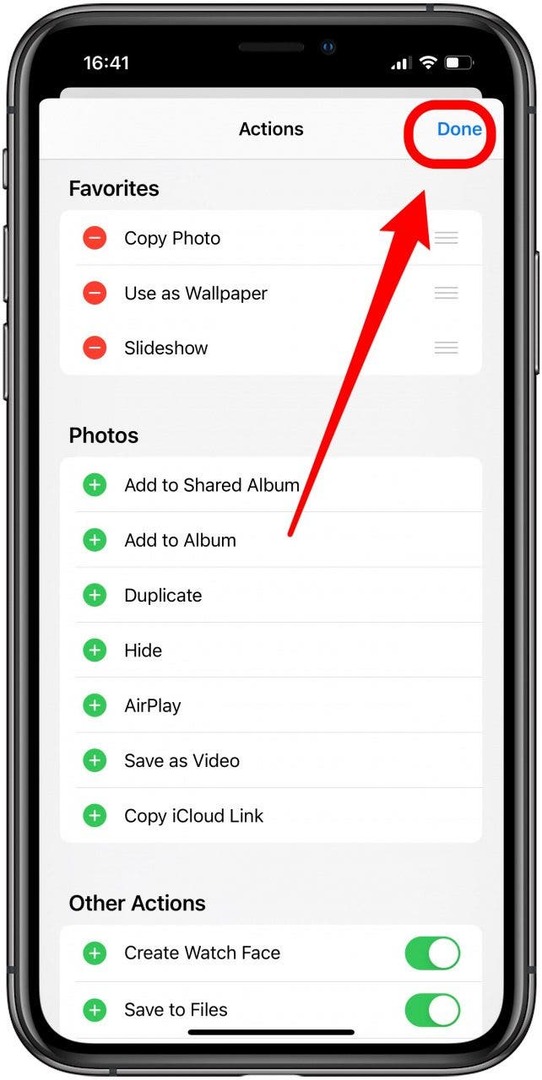
იმისდა მიხედვით, თუ რისი გაზიარება გსურთ, შეიძლება გამოყენებულ იქნას სხვადასხვა ქმედებები. თქვენ ასევე შეგიძლიათ შექმნათ თქვენი საკუთარი მოქმედებები მალსახმობების აპის გამოყენებით.
მალსახმობების აპი წარმოუდგენლად სასარგებლოა, როდესაც საქმე პერსონალიზაციას ეხება. თქვენ შეგიძლიათ გამოიყენოთ იგი სხვადასხვა გზით თქვენი iPhone-ის პერსონალიზაციისთვის. ეს შეიძლება იყოს შესანიშნავი გაზიარების ფურცლისთვის, თუ თქვენ მიდრეკილნი ხართ ფოტოების გაზიარება კონკრეტულ მეგობართან ან კოლეგებთან, მაგალითად. შეიტყვეთ მეტი მალსახმობების აპის წვდომის შესახებ აქ.
შექმენით მალსახმობი კონკრეტულ მეგობარს ტექსტისთვის შემდეგი ნაბიჯების შემდეგ:
- Გააღე მალსახმობების აპლიკაცია.
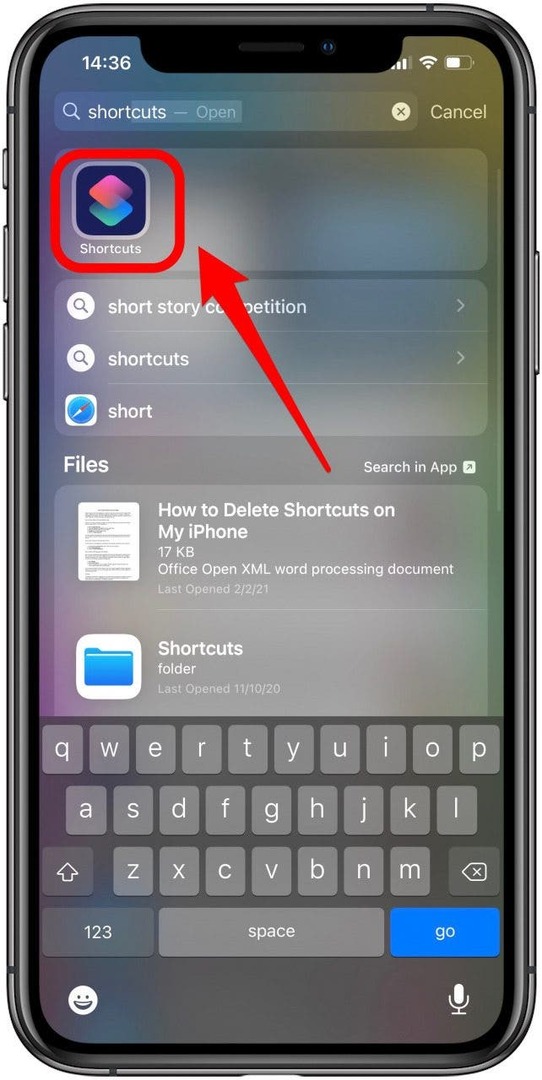
- შეეხეთ პლუს ხატულა ზედა მარჯვენა კუთხეში.
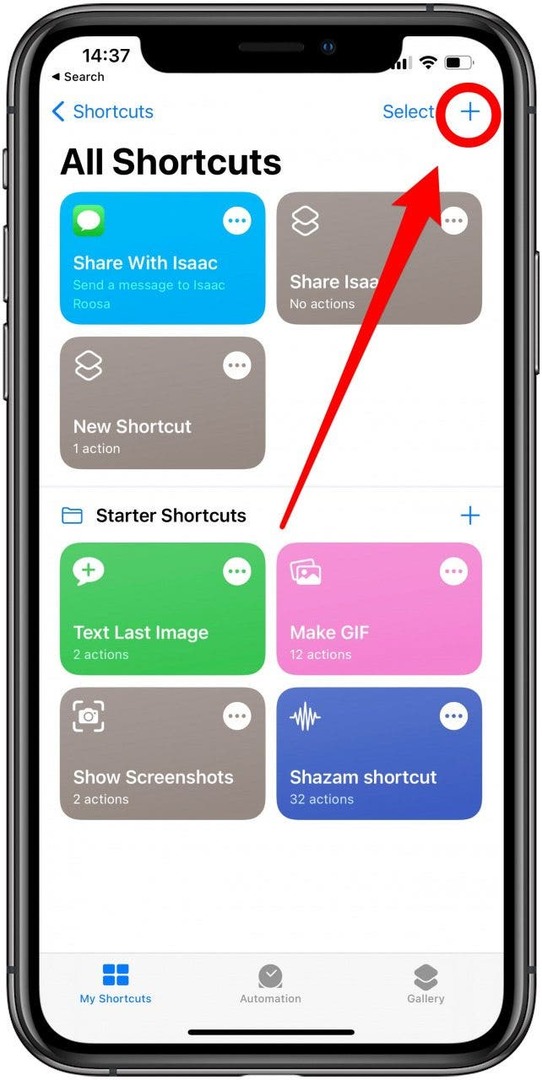
- აირჩიეთ მოქმედების დამატება.
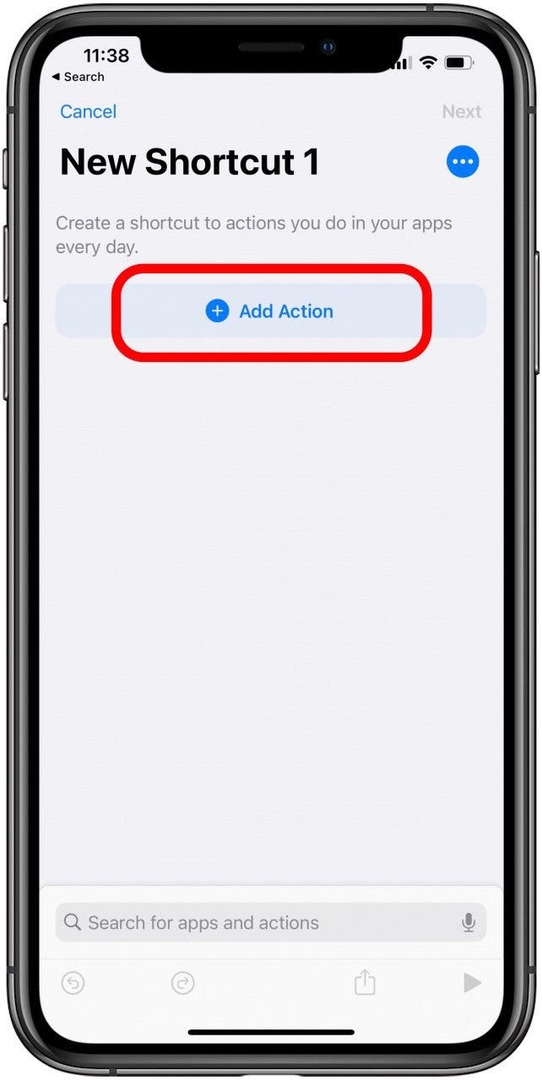
- შეეხეთ გაზიარება.
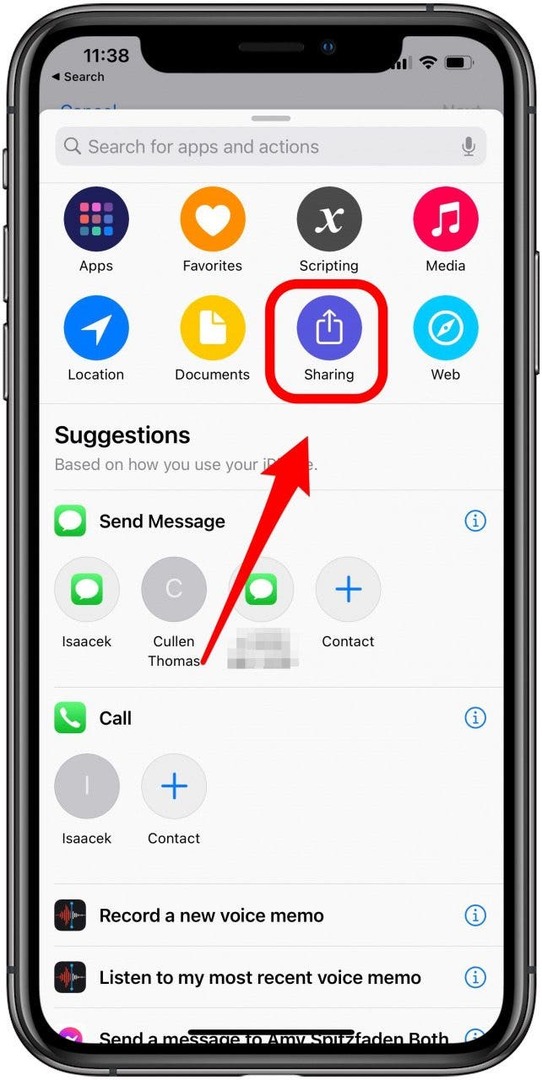
- აირჩიეთ გაგზავნეთ შეტყობინება.
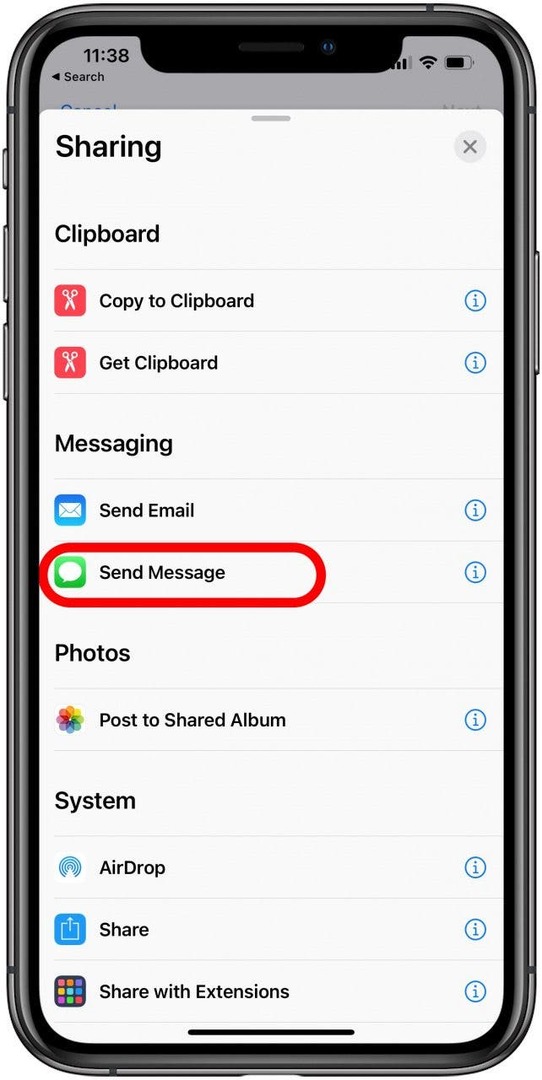
- შეეხეთ "მიმღებები."
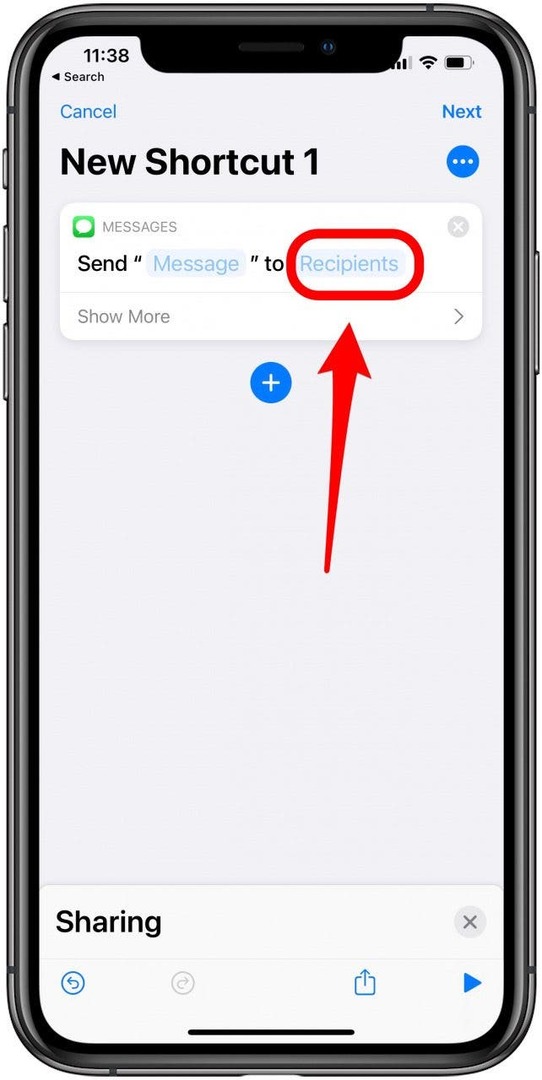
- ჩაწერეთ თქვენი კონტაქტის სახელი ან დაათვალიერეთ თქვენი სია პლუსის ხატულაზე შეხებით. შეგიძლიათ დაამატოთ რამდენიმე მიმღები ან უბრალოდ დატოვოთ იგი ერთში.
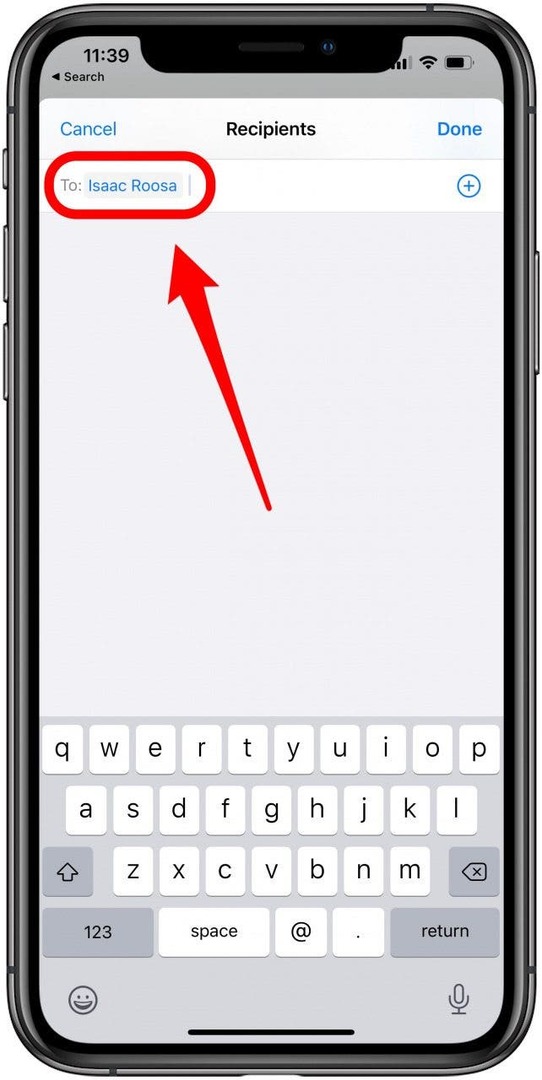
- შეეხეთ შესრულებულია.
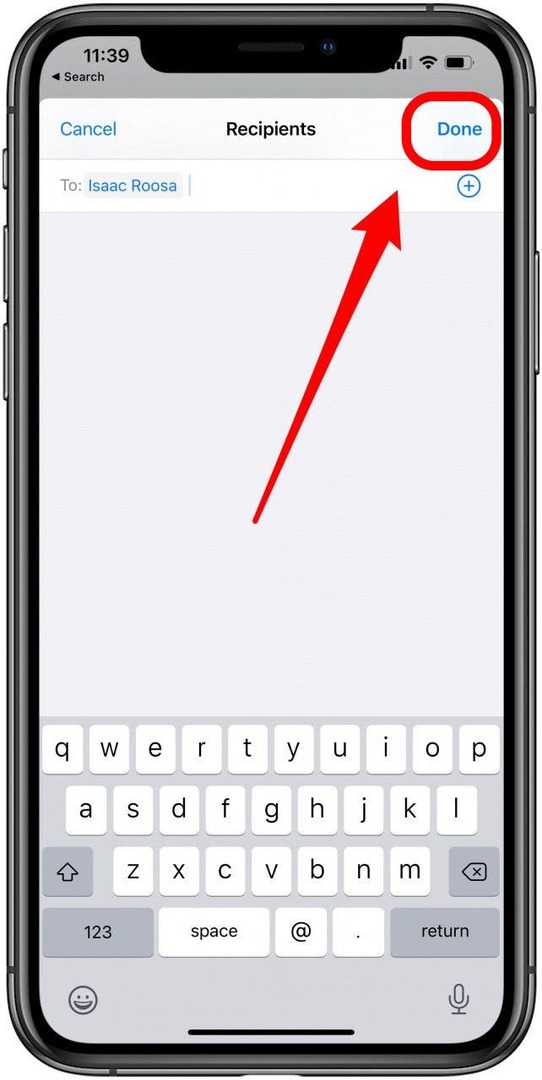
- შეეხეთ სამი წერტილი ზედა მარჯვენა კუთხეში.
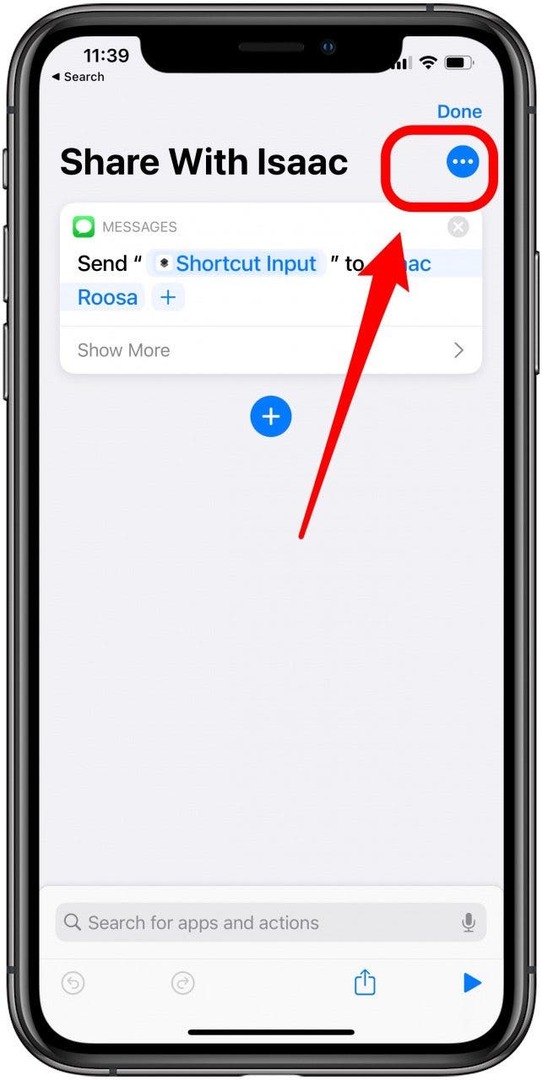
- გადართვა ჩვენება გაზიარების ფურცელში.
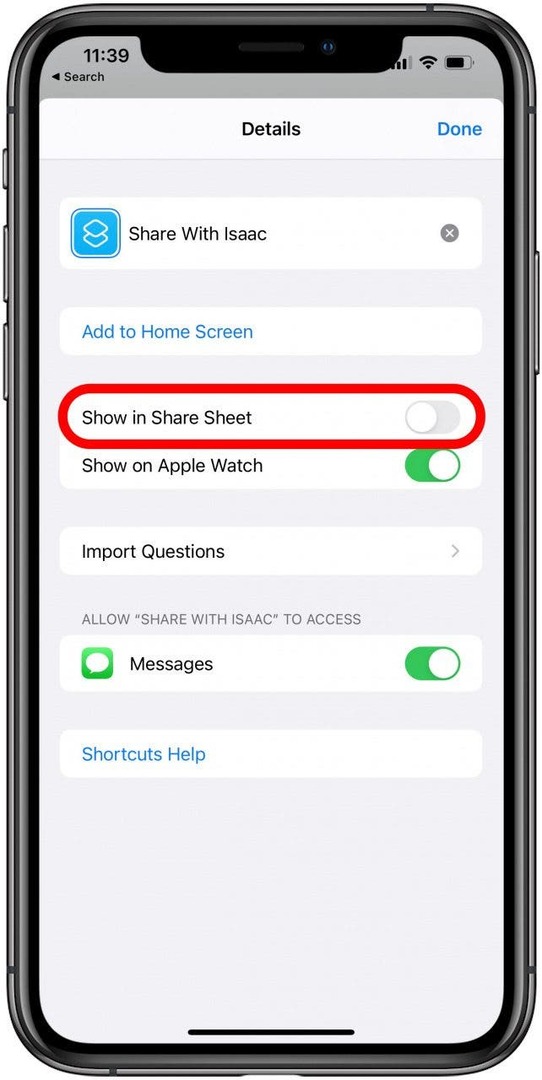
- შეეხეთ შესრულებულია.
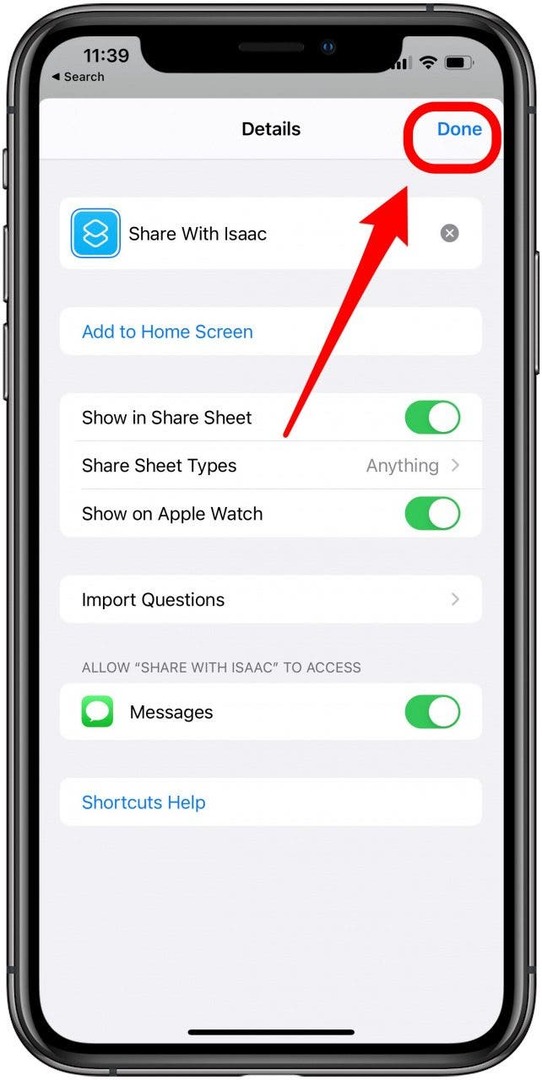
- შეეხეთ შემდეგი ახალი მალსახმობის დასასახელებლად.
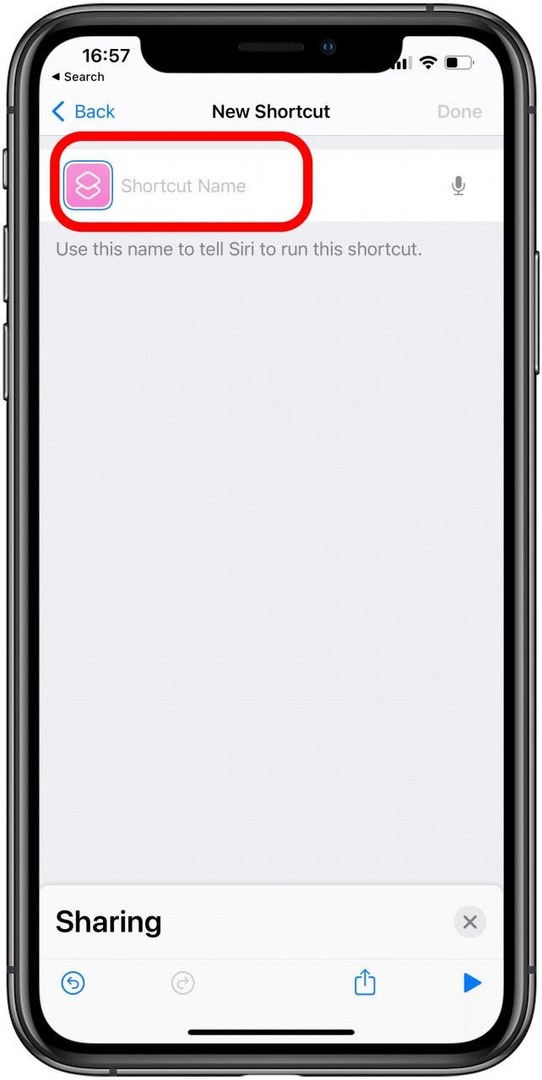
- შეეხეთ შესრულებულია თქვენი მალსახმობის შესანახად.
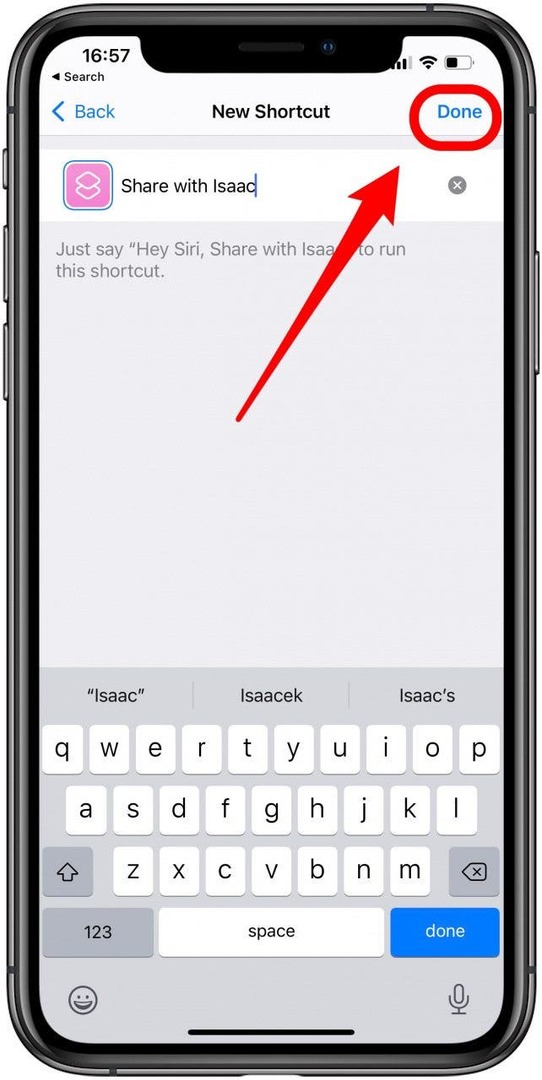
ახლა მალსახმობი გამოჩნდება თქვენი გაზიარების ფურცელში. თქვენ შეგიძლიათ დაარედაქტიროთ თქვენი მოქმედებები რჩეულებში მალსახმობისთვის და საჭიროებისამებრ მოაწყოთ სია.
თქვენი iOS-ის გაზიარების ფურცლის მორგებამ შეიძლება გაზიარება უფრო სწრაფი გახადოს. მხოლოდ რამდენიმე ნაბიჯი სჭირდება თქვენი საყვარელი აპების დაყენებას, მოქმედებების სიის დახარისხებას და თქვენი პირადი საჭიროებების მიხედვით უნიკალური მალსახმობების შექმნასაც კი. პერსონალიზებული გაზიარების მენიუ დაგეხმარებათ დაზოგოთ დრო გრძელვადიან პერსპექტივაში.